Comment configurer le contrôle parental dans Netflix

Netflix a beaucoup de contenu, mais tout ne convient pas aux plus jeunes. Les émissions populaires qui sont devenues synonymes du service comme House of Cards et Orange sont les New Black contenant beaucoup de contenu mature. Vous voudrez peut-être créer un ensemble de contrôles parentaux pour empêcher les enfants de la maison de lancer des émissions que vous n'approuvez pas auparavant
CONNEXES: Comment regarder Netflix, Hulu et plus encore VPN sans être bloqué
Vous disposez de quelques options pour régler le contrôle parental. Si vous souhaitez bloquer activement un contenu inapproprié, vous pouvez définir un code PIN pour l'ensemble de votre compte que seuls les adultes connaissent. Ou, si vous avez un enfant plus jeune qui veut simplement naviguer sur Netflix, vous pouvez leur créer un profil qui ne montre que des émissions adaptées à leur âge.
Comment restreindre le contenu avec un code PIN
Pour commencer Vous devrez entrer les paramètres de votre compte en cliquant sur votre photo de profil dans le coin supérieur droit de la fenêtre du navigateur Netflix. Ensuite, sélectionnez l'option "Votre compte".
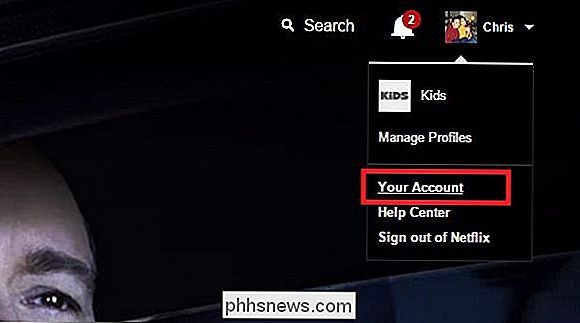
À partir de cette page, vous devriez voir le lien "Contrôle parental" dans la section Paramètres.
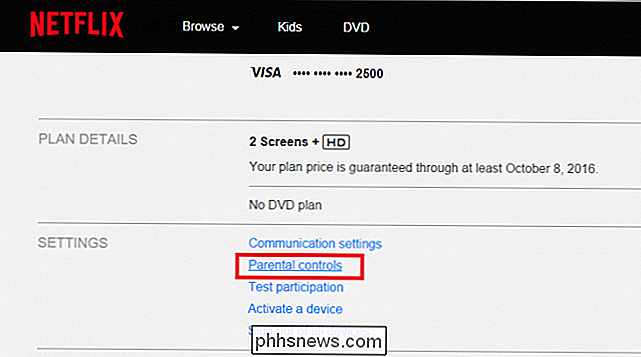
Cliquez sur ce lien, et il vous sera demandé d'entrer votre mot de passe pour passer à la section suivante. Cela garantit que vos enfants ne sont pas en mesure de modifier les paramètres par eux-mêmes (à moins qu'ils ne connaissent le mot de passe, bien sûr).
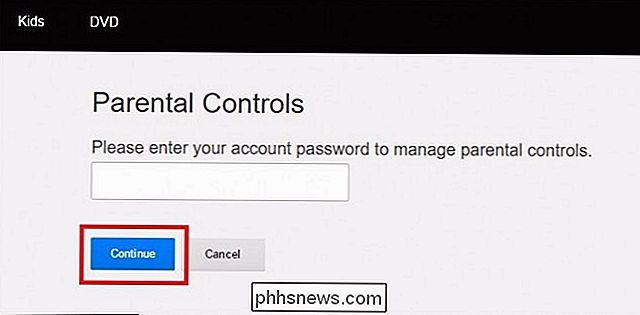
Une fois que vous avez entré votre mot de passe, vous serez accueilli par l'écran suivant. est l'endroit où vous pouvez définir le code PIN qui empêche la lecture de certains types de média, en fonction de leur classement imposé (par exemple, les émissions TV classées TV-14 ou les films classés PG-13, R, etc.). Il y a quatre catégories dans lesquelles ces notes sont regroupées: Petits enfants, Enfants plus âgés, Adolescents et Adultes.
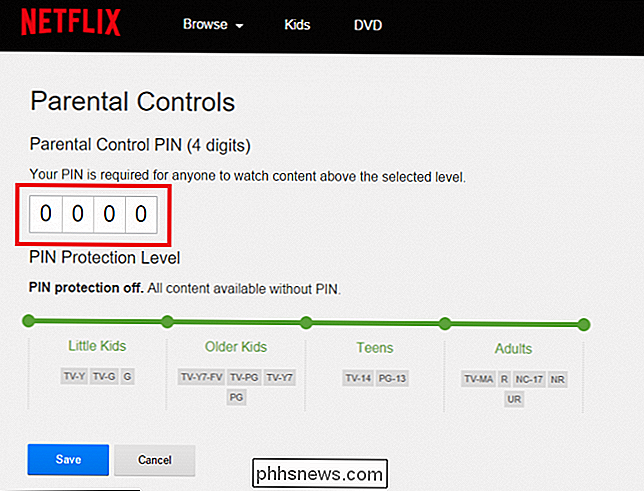
Malheureusement, pour le moment, il n'y a aucun moyen de bloquer le contenu pour chaque spectacle. Cela signifie que si un spectacle est classé TV-14, mais que vous pensez toujours qu'il convient à votre jeune de 13 ans - ou
inapproprié pour votre jeune de 15 ans - vous ne serez pas en mesure de gérer cela par le contrôle parental. (Bien sûr, dans le premier cas, vous pouvez toujours saisir le NIP à la main pour votre enfant quand il veut regarder quelque chose que vous approuvez.) Le code PIN créera une barrière que vos enfants ne pourront pas passer à la prochaine fois qu'ils vont allumer un spectacle que vous n'avez pas explicitement autorisé à regarder.
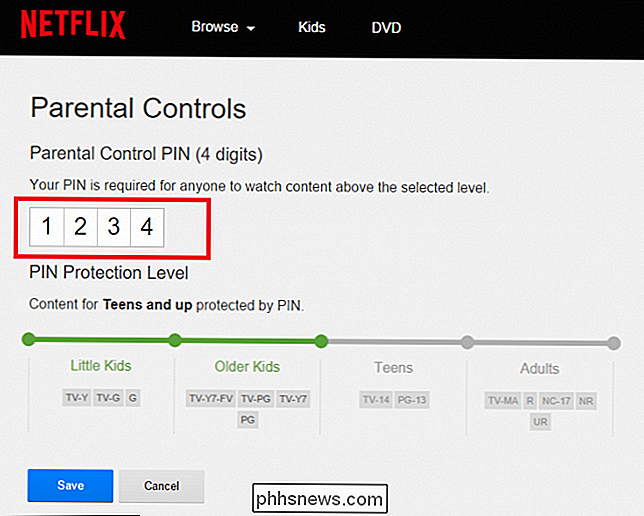
Si vous oubliez votre code PIN, à tout moment, vous pouvez cliquer sur le lien "Mot de passe oublié?" Ne demandez que le mot de passe de votre compte pour revenir à la fenêtre de contrôle parental principale.
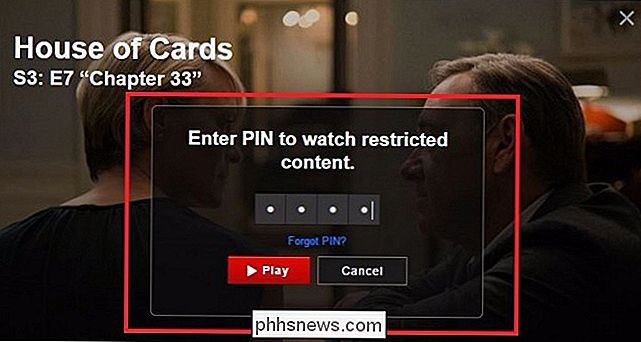
La réinitialisation d'un code PIN est identique à la première configuration. Ne vous inquiétez donc pas s'il est égaré ou oublié de temps en temps.
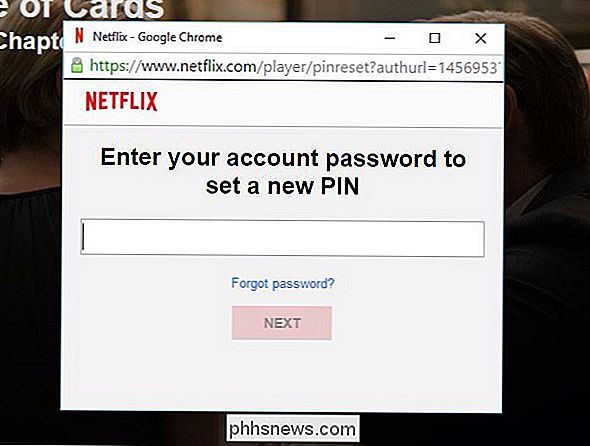
Comment configurer un profil pour les "enfants" Regarder
Bien sûr, tous les enfants n'ont pas besoin d'être activement empêchés de regarder des émissions. Les jeunes enfants n'ont probablement aucun désir de regarder des émissions pour adultes, ils veulent juste parcourir Netflix pour leurs dessins animés. En configurant un profil "Kids", vous pouvez vous assurer que Netflix ne leur montre que le contenu approprié (et uniquement le contenu qu'ils souhaiteraient regarder).
Lorsque vous lancez Netflix pour la première fois, il vous demande toujours "Who's Watching? "Avant que le contenu ne s'affiche.
Dans cette fenêtre, choisissez l'option" Gérer les profils ". Ici, vous pouvez modifier le profil "Kids" prédéfini et changer ce qui montre qu'ils seront en mesure de regarder autour de deux des mêmes catégories dans la section Contrôle parental: Little Kids et Older Kids (pensez à "Dora the Explorer" pour Little Kids , "Star Wars" pour les enfants).
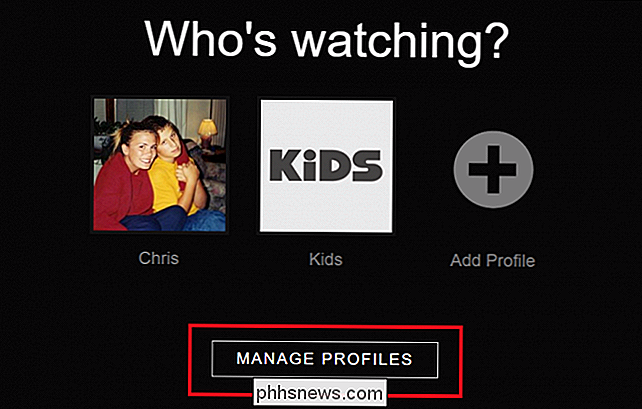
Une fois que le profil Enfants est restreint, il ne pourra pas voir ou rechercher de contenu en dehors de la catégorie que vous lui avez définie.
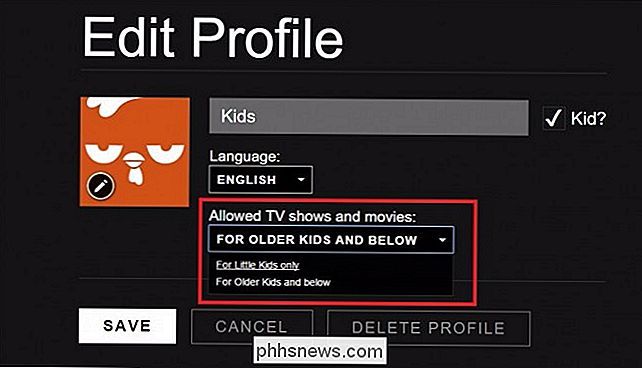
Comment surveiller le visionnement de votre enfant Activité
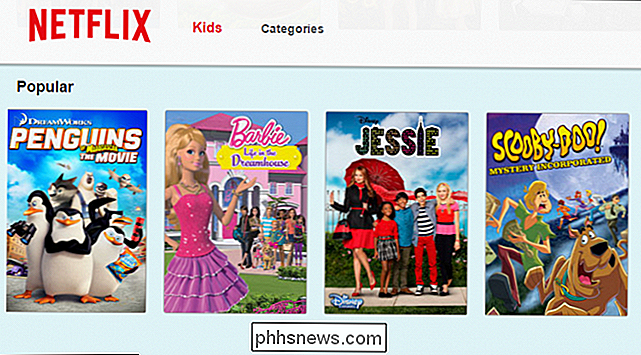
Enfin, si vous n'êtes pas sûr du type de contenu que vos enfants regardent, vous pouvez suivre leurs habitudes d'affichage en cliquant sur le lien "Visualiser l'activité", surligné dans la section Mon profil de vos paramètres de compte. > Vous trouverez ici une liste des émissions ou des films qui ont été lus sur ce compte dans le passé, jusqu'au jour où il a été activé.
Vous pouvez également supprimer tout historique d'affichage que vous ne souhaitez pas voir apparaître sur votre compte. Vous savez, comme à cette époque, vous étiez marathon avec My Little Pony alors que personne d'autre n'était à la maison (juste pour voir de quoi il s'agissait).
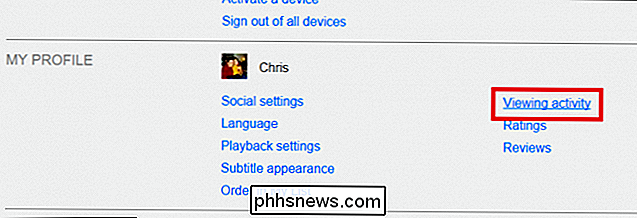
Comme le V-chip qui l'a précédé, les contrôles parentaux de Netflix facilitent que vos enfants ne jettent pas un coup d'œil sur les spectacles qu'ils ne sont pas encore assez vieux pour voir, ou regarder des films qui pourraient être un peu au-dessus de leur niveau de maturité.
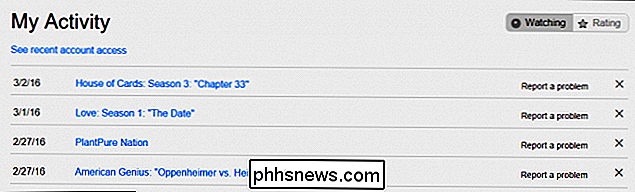

Comment filtrer les données dans Excel
J'ai récemment écrit un article sur l'utilisation des fonctions de résumé dans Excel pour résumer facilement de grandes quantités de données, mais cet article tenait compte de toutes les données de la feuille de calcul. Que faire si vous voulez seulement regarder un sous-ensemble de données et résumer le sous-ensemble de données?Dans Excel

Pourquoi ne pas vous connecter automatiquement à votre PC Windows
La connexion automatique à votre PC Windows ouvre un trou de sécurité. Lorsque vous activez les connexions automatiques, le mot de passe de votre compte Windows est stocké sur votre PC où n'importe quel programme avec un accès administrateur peut y accéder. Si vous utilisez un compte Microsoft pour vous connecter - ou réutilisez un mot de passe important.



